視訊會議中,有時忘記靜音麥克風可能導致噪音幹擾,Zoom視訊會議提供了自動靜音設置,讓加入者在進入會議時自動靜音。 php小編魚仔為大家帶來Zoom視訊會議設定加入會議時自動靜音的方法詳解,幫助解決這個困擾。透過本文,你將了解如何輕鬆設定此功能,確保你在下次會議中免受噪音幹擾,並保持流暢的溝通體驗。
1、在工作列搜尋框中輸入"Zoom"雙擊打開,如下圖所示。
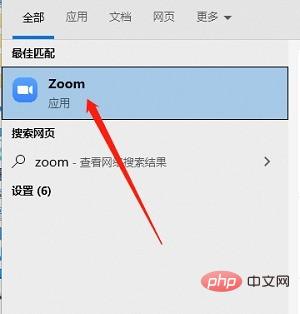
2、等待軟體連接伺服器,如下圖所示。
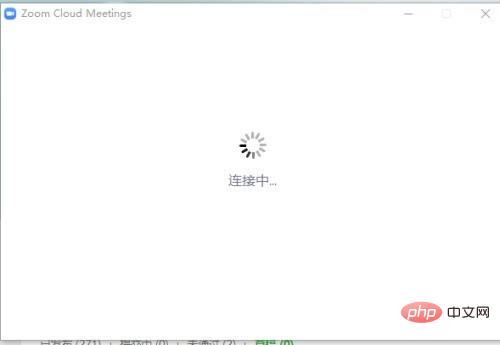
3、點擊頁面右上角的齒輪"設定"圖標,如下圖所示。
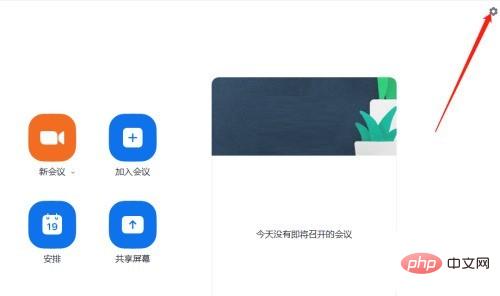
4、在開啟的新介面中,點選左側中的"音訊"選項,如下圖所示。

5、然後找到右側中的"加入會議時將麥克風靜音"勾選上即可,如下圖所示。
 #
#
以上是Zoom視訊會議怎麼設定加入會議時自動靜音_Zoom視訊會議設定加入會議時自動靜音的方法的詳細內容。更多資訊請關注PHP中文網其他相關文章!




